1、在电脑里面打开一份excel工作表格。

2、打开excel工作薄之后,在左下角可以看到有多个工作表格。
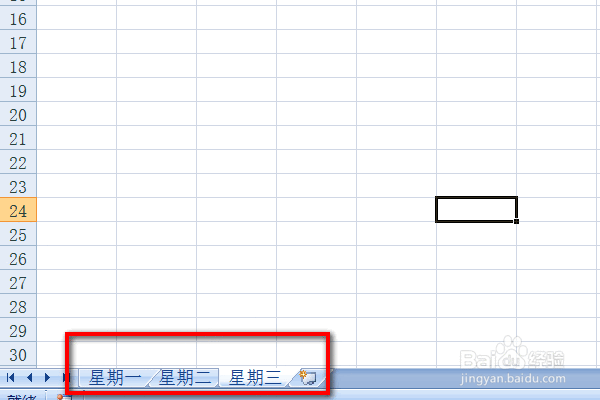
3、将鼠标放到需要单独保存的工作表上,右键单击鼠标,选择移动或复制工作表。
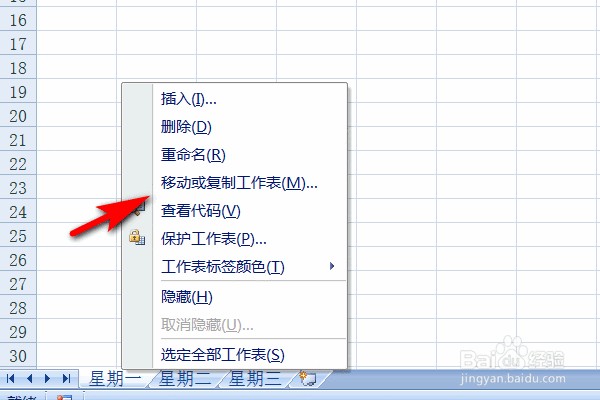
4、然后在工作薄选项中选择新工作薄。
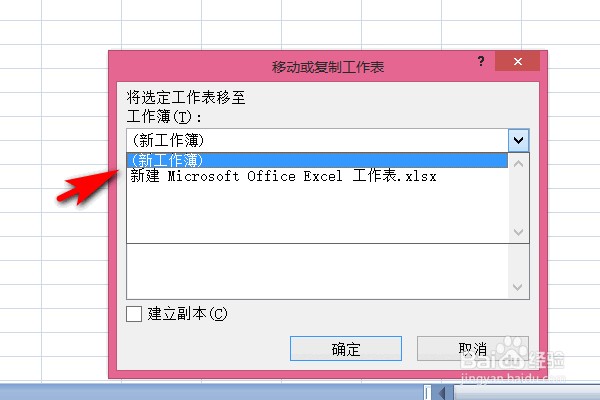
5、如果还需要将工作表保留在原excel工作簿的,可以勾选下面的建立副本。

6、最后点击确定,这样就可以看到已经将excel中的一个工作表单独保存为excel文件

1、在电脑里面打开一份excel工作表格。

2、打开excel工作薄之后,在左下角可以看到有多个工作表格。
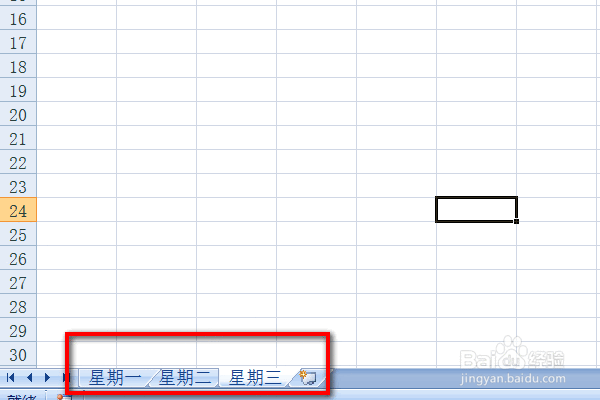
3、将鼠标放到需要单独保存的工作表上,右键单击鼠标,选择移动或复制工作表。
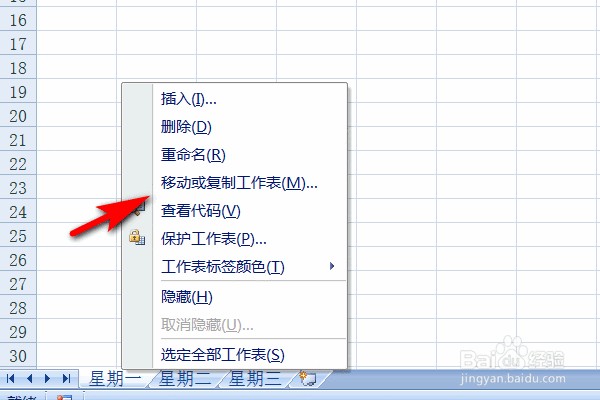
4、然后在工作薄选项中选择新工作薄。
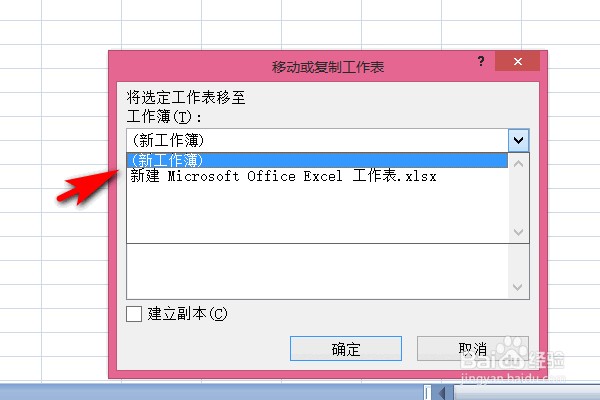
5、如果还需要将工作表保留在原excel工作簿的,可以勾选下面的建立副本。

6、最后点击确定,这样就可以看到已经将excel中的一个工作表单独保存为excel文件
